iPhone、iPadをタップした時の感度の調整方法をご紹介します。
このページでは、「タッチスクリーン(タッチパネル)」、「3D Touch」、「ホームボタン」の感度調整や設定について書いています。
ホームボタンの感度、クリック間隔調整
■ホームボタンの感度
iPhone 7、iPhone 7 Plusでは、ソリッドステートボタンを使用しており、ホームボタンを押したときの感度の調整ができるようになっています。
操作手順
【設定】⇒【一般】⇒【ホームボタン】
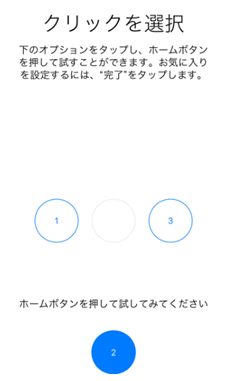
ホームボタンを押したときの感度を1、2、3より選択することができます。数字が大きくなるほどボタンを押したときの反応・感度が大きく強く感じます。1(弱)、2(中)、3(強)といった感じになります。
■クリックの間隔
ダブルクリックやトリプルクリックをするときの連続で押す間隔をデフォルト状態よりも遅く設定することができます。ダブルクリックがなかなかうまくできない方は、設定を変更してみるといいです。
操作手順
【設定】⇒【一般】⇒【アクセシビリティ】⇒【ホームボタン】
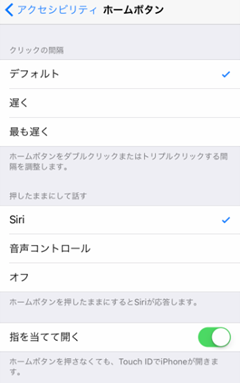
あと、勝手に「Siri」が起動したり、必要ないのに「音声コントロール」が起動したりするという方がいるかと思います。そういうときは、押したままにして話すの項目をオフにしておくと、起動しません。
指を当てて開く設定は、Touch IDを認証させるだけで、iPhoneが起動させることができる設定です。
3Dタッチの感度を調節
3D Touchはタッチスクリーンを押す力に応じて反応する機能だが、3D Touchとして認識する圧力の調整ができるようになっています。
操作手順
【設定】⇒【一般】⇒【アクセシビリティ】⇒【3D Touch】
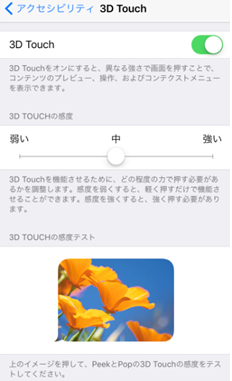
3D Touchを機能させるために、どのくらいの力を必要にするかを「弱い、中、強い」の3パターンから設定できます。この3パターンでどのくらいの力で画面を押したら3D Touchが機能するか、3D Touchの感度テストの花の画像を押して、実際に体験してみよう。
※3D Touchは、iPhone6s、6s Plus、iPhone7、7Plusに対応しています。
タッチパネルの感度を調整
操作の基本となるタッチスクリーン(タッチパネル)の操作がしづらい、反応しにくいなどと感じている方は、タッチパネルの感度を調整して操作しやすくしましょう。iPhoneを初めて使用する方や初心者には、反応が良すぎて操作しづらい場合があります。初期の状態より、反応をよくすることはできないので、反応が良すぎると感じる方は、感度を調整してみましょう。
操作手順
【設定】⇒【一般】⇒【アクセシビリティ】⇒【タッチ調整】
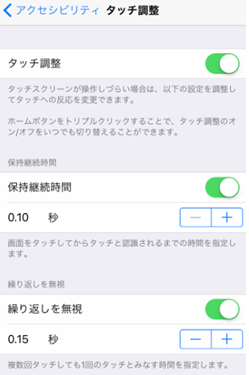
タッチ調整をONにすることで、「保持継続時間」、「繰り返しを無視」、「タップ補助」の機能を有効にすることができます。
・保持継続時間
画面をタッチしてからタップを認識するまでの時間を調整できます。0.1秒から4.0秒の間で設定できます。例えば、1秒で設定すると1秒間押し続けて(長押し)して、はじめてタップとして認識されます。そこから長押しとして、認識させるには、それ以上の時間を押し続けなければなりません。
・繰り返しを無視
こちらも0.1秒から4.0秒の間で好きな時間を設定できます。設定した時間内に画面を何度触っても、決めた時間内は1回のタップとして認識する設定。
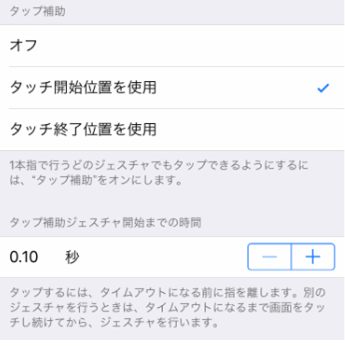
・タップ補助
画面を最初にタッチした場所か最後にタッチした場所のどちらかの場所をタップしたとみなして設定できます。例えば、タッチ終了位置を使用に設定した場合は、画面を触ったまま指を動かしても最後に指を離した場所をタップしたようにできます。こちらもタップ補助の時間指定ができ、0.1秒から4.0秒での設定ができるようになっている。

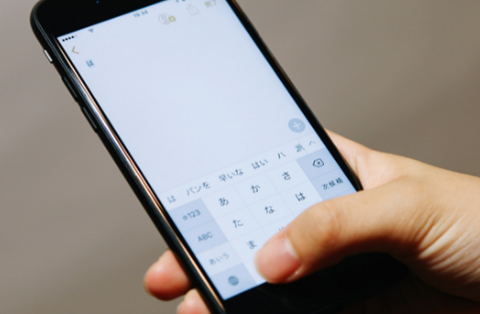
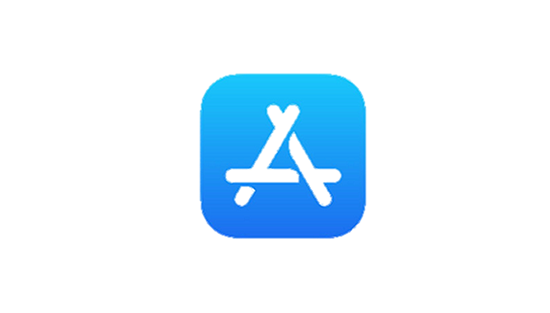
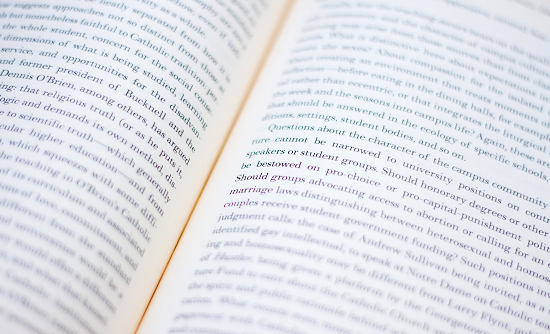

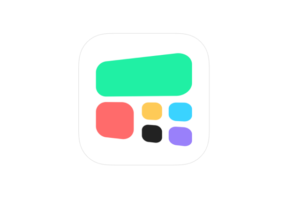
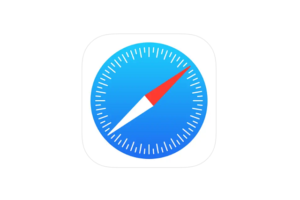

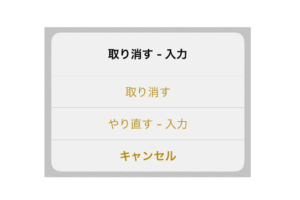
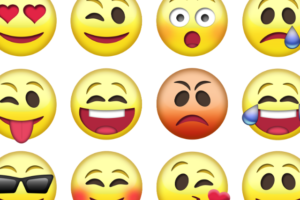





コメントを残す